电脑声卡都正常就是没有yy麦声音 YY麦无声问题修复方法
电脑声卡都正常就是没有yy麦声音,在使用电脑进行语音通讯时,有时候我们会遇到一个问题,即电脑的声卡正常工作,但YY麦却无声音输出,这种情况可能会给我们的沟通带来困扰,不过不用担心,下面我将为大家介绍一些修复YY麦无声问题的方法。无论是检查设备连接、调整音量设置还是更新驱动程序,这些方法都能帮助我们解决YY麦无声的困扰,让我们的语音通讯更加顺畅。让我们一起来看看吧!
方法如下:
1.安装微软C++ 2005 2008 2010等(一般安装C++2008即可)
可以网页搜索,微软网站下载。在某些电脑管家的软件管理中也可以下载或者在系统更新里也可以找到,甚至许多大型单机游戏安装目录下也有
2.确认声卡驱动正常,(右击计算机-管理-设备管理器。声卡无黄色叹号或问号即正常)如声卡驱动异常,则安装声卡驱动,可安装驱动人生或驱动精灵解决。
3.打开控制面板,找到 realtek高清晰音频管理器 。
右边 设备高级设置 - 设置成 使前部和后部输出设备同时播放两种不同的音频流。(这里2个设置项有时候会错乱,多尝试一下,有时候设置成不同音频流,结果却是音响静音。我的就是这种情况。)
[点击右边黄色小文件夹,勾上禁用前面板插孔检测](可不做这一步。但勾选前面板检测有时候会发现插入耳麦反而没反应。)
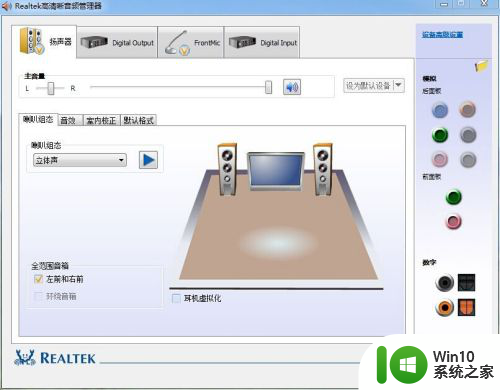
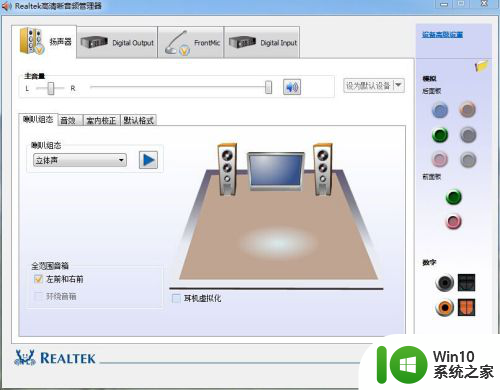
4.然后重新插拔耳麦,待右边前后面板对应插孔位亮起,即耳麦已被正确检测到,此时上面应该会多出耳机和麦克风设备的标签页。
5.选择扬声器标签页并设置默认设备(不要设耳机为默认),选择麦克风设置默认设备。
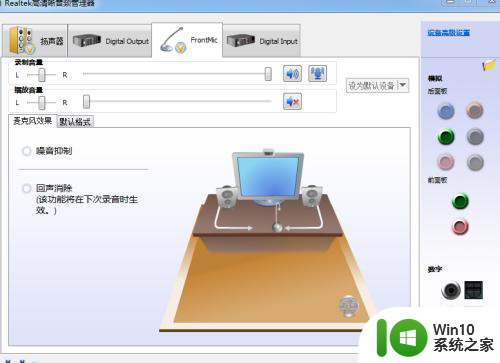
6.打开 控制面板-声音 确认 播放标签页下 扬声器为默认设备, 录制标签页下 麦克风为默认设备。
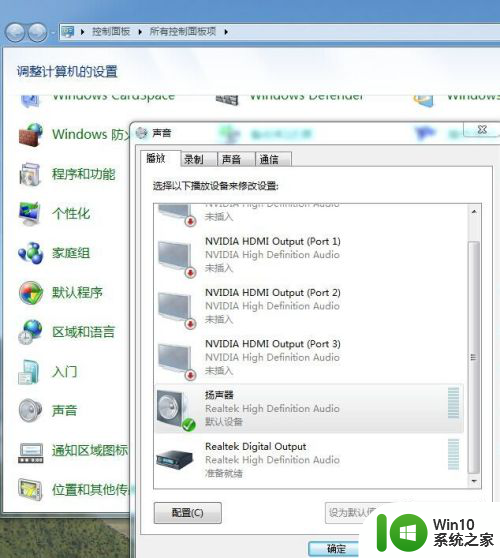
7.登陆YY并进入频道,打开YY音频设置,点击试麦,确认有声即可。
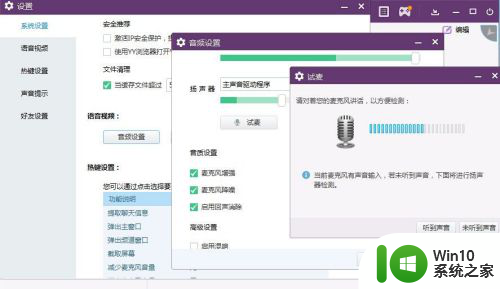
以上就是电脑声卡正常但没有YY麦声音的全部内容,如果你遇到了这种情况,可以根据以上操作来解决,非常简单快速,一步到位。
- 上一篇: wps查重怎么设置 wps查重设置方法
- 下一篇: 夜神模拟器卡顿怎么解决 夜神模拟器卡顿怎么优化
电脑声卡都正常就是没有yy麦声音 YY麦无声问题修复方法相关教程
- 电脑声卡都正常就是没有声音怎么回事 电脑声卡驱动正常但无声音解决方法
- yy没有声音但是系统有声音怎么办 yy无声音电脑有声音怎么办
- 麦克风没声音怎么设置 电脑麦克风没有声音是什么原因
- 电脑麦克风没有声音怎么办 如何解决电脑麦克风没有声音的问题
- 电脑耳机有声音麦克风没声音如何解决 电脑耳机插入后有声音但麦克风无声怎么办
- 麦克风启用了还是没声音修复方法 台式电脑麦克风没声音怎么办
- 一招解决台式电脑插入麦克风后没声音的方法 台式电脑如何插入麦克风后没声音问题
- 电脑麦克风对方听不到声音但自己能听到怎么办 电脑麦克风无声音问题解决方法
- 电脑麦克风没声音修复方法 台式电脑麦克风无声音怎么解决
- 测试麦克风有没有声音的方法 电脑麦克风没有声音怎么办
- 怎么测试麦克风的声音 怎样检测麦克风有没有声音
- 浏览器没声音其他都正常 浏览器没有声音怎么调整
- U盘装机提示Error 15:File Not Found怎么解决 U盘装机Error 15怎么解决
- 无线网络手机能连上电脑连不上怎么办 无线网络手机连接电脑失败怎么解决
- 酷我音乐电脑版怎么取消边听歌变缓存 酷我音乐电脑版取消边听歌功能步骤
- 设置电脑ip提示出现了一个意外怎么解决 电脑IP设置出现意外怎么办
电脑教程推荐
- 1 w8系统运行程序提示msg:xxxx.exe–无法找到入口的解决方法 w8系统无法找到入口程序解决方法
- 2 雷电模拟器游戏中心打不开一直加载中怎么解决 雷电模拟器游戏中心无法打开怎么办
- 3 如何使用disk genius调整分区大小c盘 Disk Genius如何调整C盘分区大小
- 4 清除xp系统操作记录保护隐私安全的方法 如何清除Windows XP系统中的操作记录以保护隐私安全
- 5 u盘需要提供管理员权限才能复制到文件夹怎么办 u盘复制文件夹需要管理员权限
- 6 华硕P8H61-M PLUS主板bios设置u盘启动的步骤图解 华硕P8H61-M PLUS主板bios设置u盘启动方法步骤图解
- 7 无法打开这个应用请与你的系统管理员联系怎么办 应用打不开怎么处理
- 8 华擎主板设置bios的方法 华擎主板bios设置教程
- 9 笔记本无法正常启动您的电脑oxc0000001修复方法 笔记本电脑启动错误oxc0000001解决方法
- 10 U盘盘符不显示时打开U盘的技巧 U盘插入电脑后没反应怎么办
win10系统推荐
- 1 番茄家园ghost win10 32位旗舰破解版v2023.12
- 2 索尼笔记本ghost win10 64位原版正式版v2023.12
- 3 系统之家ghost win10 64位u盘家庭版v2023.12
- 4 电脑公司ghost win10 64位官方破解版v2023.12
- 5 系统之家windows10 64位原版安装版v2023.12
- 6 深度技术ghost win10 64位极速稳定版v2023.12
- 7 雨林木风ghost win10 64位专业旗舰版v2023.12
- 8 电脑公司ghost win10 32位正式装机版v2023.12
- 9 系统之家ghost win10 64位专业版原版下载v2023.12
- 10 深度技术ghost win10 32位最新旗舰版v2023.11